Legjobb 4 módja a letiltott iPhone feloldásának engedély nélkül (beleértve az iPhone Xs / Xs Max / XR-t)
Kevés dolog frusztrálóbb, mint egy elfeledettjelszót. Ha havonta tévesen ad meg rossz kódot egy iOS-eszközhöz, akkor ki lesz zárva, és egy üzenet jelenik meg, hogy az iPhone-ját letiltottuk. Ebben a bejegyzésben háromféleképpen ismertettem kinyit egy letiltott iPhone-t jelszó vagy iTunes nélkül. Ezek az iPhone jelszó-megkerülési módszerek minden iOS 11/10 eszközre alkalmazhatók, beleértve az iPhone Xs / Xs Max / XR / X / 8/8 Plus / 7/7 Plus / 6s / 6 / 5s / 5, iPad vagy iPod touch készülékeket.

- 1. megoldás: Oldja fel a letiltott iPhone készüléket iTunes vagy jelszó nélkül
- 2. megoldás: Oldja fel az iPhone készüléket az iTunes segítségével
- 3. megoldás: Állítsa alaphelyzetbe az iPhone jelszavát a helyreállítási mód használatával
- 4. megoldás: Nyissa fel a letiltott iPhone készüléket az iCloud segítségével
- Gyakran feltett kérdések az iPhone feloldásáról jelszó nélkül
1. megoldás: Oldja fel a letiltott iPhone készüléket iTunes vagy jelszó nélkül
A Tenorshare iPhone Unlocker profiiPhone jelszó-megkerülő eszköz. Ha elfelejtette iPhone-jelszavát, vagy kap egy használt iPhone-t jelszóval, vagy ha az iPhone túlságosan hibás jelszó beírása után le van tiltva, az iTunes vagy az Apple ID nélkül is képes a jelszó feloldására.
Futtassa a Tenorshare iPhone Unlocker szoftvert, és csatlakoztassa a jelszóval zárolt iPhone / iPad készüléket a számítógéphez. Kattintson a Start gombra az IPSW fájl letöltéséhez, mielőtt eltávolítja az iPhone jelszót.

Töltse le a firmware-csomagot, és távolítsa el a jelszót a letöltött IPSW-fájl segítségével.

A jelszó eltávolítása után új jelszót állíthat be az iPhone XS / XS Max / XR / X / 8/7 / 6s / 6 / 5s / 5 készüléken.
2. megoldás: Oldja fel a tárcsázott iPhone készüléket az iTunes segítségével
HÁTTÉR: Ha korábban már szinkronizálta vagy biztonsági másolatot készített iPhone -járól az iTunes segítségével, visszaállíthatja az iPhone-ot az iTunes használatával.
- 1. Csatlakoztassa készülékét a számítógéphez, amellyel szinkronizálta.
- 2. Nyissa meg az iTunes alkalmazást. Ha belépőkódot kér, ugorjon a 3. megoldásra: Az iPhone jelszavának alaphelyzetbe állítása iTunes nélkül.
- 3. Várjon, amíg az iTunes szinkronizálja a készüléket, és készít biztonsági másolatot. Kattintson a Visszaállítás gombra, amikor a szinkronizálás befejeződött.
- 4. Válassza ki eszközét az iTunes alkalmazásban, és válassza ki a legmegfelelőbb biztonsági másolatot, amelyből visszaállítani szeretné.
Amikor az iOS-eszköz visszaállítása közben megjelenik a Beállítás képernyő, érintse meg a Visszaállítás az iTunes biztonsági másolatból lehetőséget.

Ez megtörtént, iPhone-jához hozzáférési kód nélkül lehet hozzáférni. Nyugodtan visszaállíthatja az iTunes biztonsági másolatából, vagy beállíthatja új eszközként.
3. megoldás: Állítsa alaphelyzetbe az iPhone jelszavát a helyreállítási mód használatával
HÁTTÉR: Ha az iPhone még soha nem volt biztonsági másolatban, akkor az iPhone-t helyreállítási módba kell állítania, majd az iPhone-t újként kell beállítania.
1. Csatlakoztassa az iOS-eszközt a számítógépéhez, ahelyett, hogy manuálisan állítja az iPhone helyreállítási módba, a Free ReiBoot használatával helyreállítási módba léphet egyetlen kattintással.
2. Csatlakoztassa az iPhone helyreállítási módban az iTuneshoz. Amikor megjelenik a Visszaállítás vagy a Frissítés lehetőség, válassza a Visszaállítás lehetőséget.

Az iTunes letölt egy szoftvert az eszközéhez. Ha több mint 15 percig tart, akkor az eszköz kilép a helyreállítási módból, és meg kell ismételnie a 2. lépést.
3. Várja meg, amíg a 2. lépés befejeződik, majd beállíthatja és használhatja készülékét.
4. megoldás: Nyissa ki a letiltott iPhone készüléket az iCloud segítségével
HÁTTÉR: Ha ellenőrizni tudja a Find My iPhone iCloud alkalmazást, törölheti az iPhone készüléket, és új eszközként beállíthatja.
1. Másik iOS-eszközről lépjen az icloud.com/find webhelyre, és jelentkezzen be Apple ID-jével.
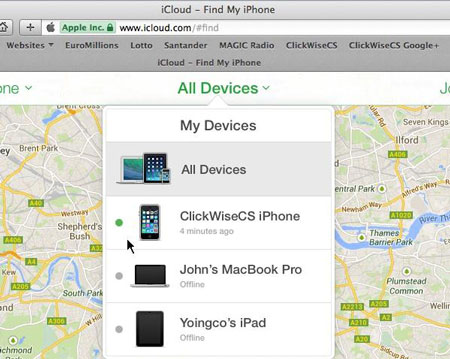
2. A böngészőablak tetején kattintson az Összes eszköz elemre.
3. Válassza ki a törölni kívánt eszközt. Kattintson a Törlés gombra, hogy törölje az eszközét és annak kódját.

Mostanáig kinyitotta az iOS 12/11 iPhone jelszavát, és visszaállíthat egy biztonsági másolatból, vagy beállíthatja újként.
Gyakran feltett kérdések az iPhone feloldásáról jelszó nélkül
1. kérdés: A hozzáférési kód feloldási folyamata eltávolítja az Apple ID-t?
Nem, az Apple ID-jét nem távolítják el.
2. kérdés: Eltávolítja a hordozóomat?
Nem, az iPhone továbbra is ugyanazt a hordozót fogja használni, mint régen.
3. kérdés: Meddig tart?
Nehéz megmondani. Sok változót kell figyelembe venni: internet sebesség, számítógép sebesség stb.









